Насладете се на музикалното съдържание на компютъра с помощта на качеството на звука на плейъра (USB-DACфункция)
Можете да се насладите на музикалното съдържание, съхранено на компютър посредством плейъра, без прехвърляне на съдържанието към плейъра. Тъй като на настройките за качество на звука на плейъра се прилагат също към изходния звук, музикалното съдържание на компютъра, може да бъде възпроизведено със същото качество на звука, както на плейъра.
Следните слушалки са съвместими с функцията USB-DAC. Те се препоръчват за използване с плейъра.
- За Windows: Music Center for PC
- За Mac: Hi-Res Audio Player for Mac
Забележка
- Докато USB-DAC функцията е включена, плейърът може да се използва само като USB-DAC устройство. За да използвате плейъра като музикален плейър, изключете функцията USB-DAC.
- Не може да се прехвърля музикално съдържание, докато е включена функцията USB-DAC .
- Инсталирайте съвместимото приложение USB-DAC на компютър.
- При Windows:
- Music Center for PC: За да инсталирате приложението, влезте в уеб сайта за поддръжка на клиенти. (https://www.sony.net/smc4pc/) Обърнете се към съответната тема под [Сродна тема].
- Sony Audio USB Driver for Windows: Влезте в сайта за поддръжка на клиенти, за да инсталирате Sony Audio USB Driver for Windows. Следвайте инструкциите на екрана.
- За Mac:
Hi-Res Audio Player for Mac: Влезте в сайта за поддръжка на клиенти, за да инсталирате приложението. Следвайте инструкциите на екрана.
- При Windows:
-
Конфигурирате настройките за USB-DAC на компютъра.
За подробности относно настройките, вижте следната информация.
- Windows: Онлайн помощна информация за Music Center for PC
- За Mac: Онлайн информация за помощ за Hi-Res Audio Player способност на уеб сайта за поддръжка на клиенти.
-
На екрана на библиотеката на плейъра, натиснете
 .
. -
Когато се покаже съобщение, докоснете [OK].
-
Свържете плейъра към компютъра посредством USB.
Можете да регулирате силата на звука на екрана на [USB DAC] .
За да се върнете към функцията за възпроизвеждане на музика
Докоснете  в горния ляв ъгъл на екрана.
в горния ляв ъгъл на екрана.
Когато се покаже съобщение, докоснете [OK].
Съвет
-
Ако не искате плейъра да се зарежда от компютъра, премахнете отметката от [Charge this player from the connected device]. Докоснете елементите от менюто в следния ред.
 – [Settings] – [USB DAC Settings] ([Function Settings]) – [Charge this player from the connected device].
– [Settings] – [USB DAC Settings] ([Function Settings]) – [Charge this player from the connected device].Ако обаче USB порта на компютъра е настроен да зарежда свързаното устройство постоянно, плейърът може да се зарежда от компютъра.
Забележка
-
Докато функцията USB-DAC е активна, следните функции са деактивирани.
- Функцията Заглушаване на шума
- Режим за околен звук
- Не можете да слушате безжично звук от възпроизвеждане, докато е активна функцията USB-DAC .
-
USB-DACФункцията е предназначена изключително за слушане на музика. Плейърът обработва аудио сигнали преди възпроизвеждане. В резултат аудиото на плейъра леко се забавя в сравнение с компютъра. Това означава, че изображенията и аудиото може да не се синхронизират, когато използвате USB-DAC функция за следните цели:
- Възпроизвеждане на видеоклипове
- Възпроизвеждане на игри
Използвайте USB-DAC функция, за да се наслаждавате на самата музика.

Съдържанието на помощното ръководство може да бъде променяно без предупреждение поради осъвременяване на продуктовите спецификации.
Това помощно ръководство е преведено с употреба на машинен превод.